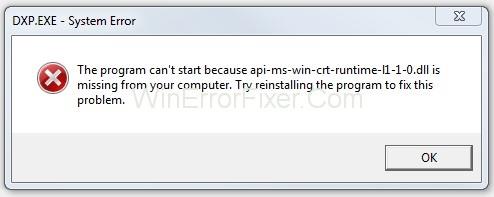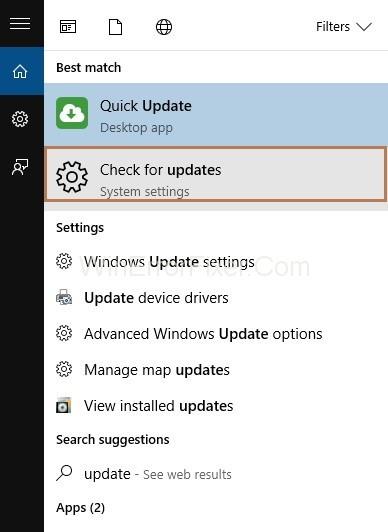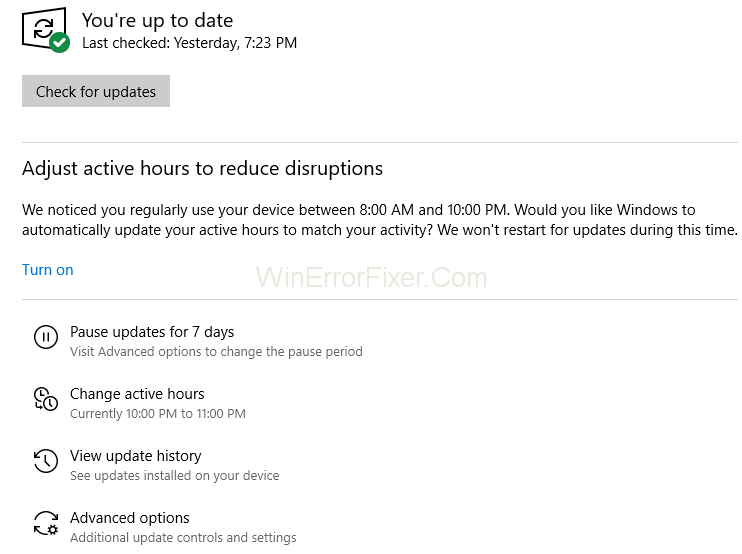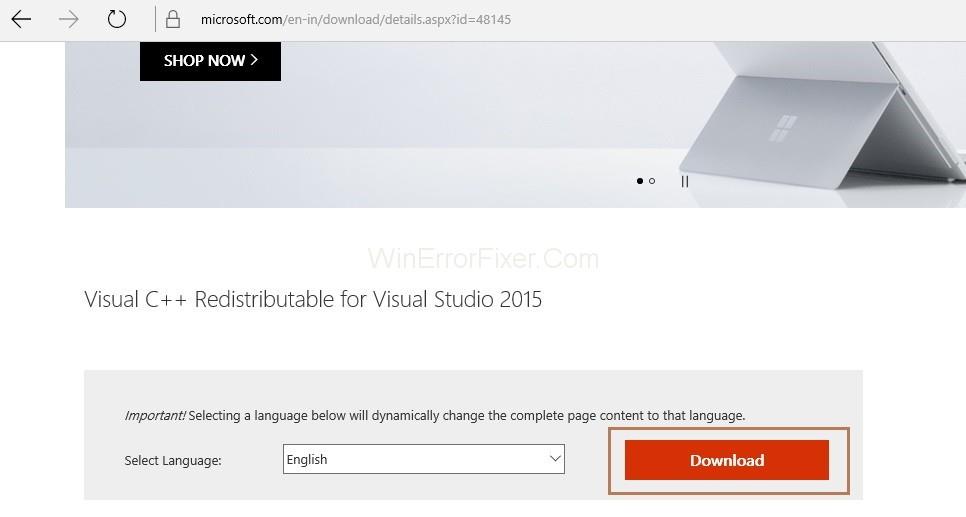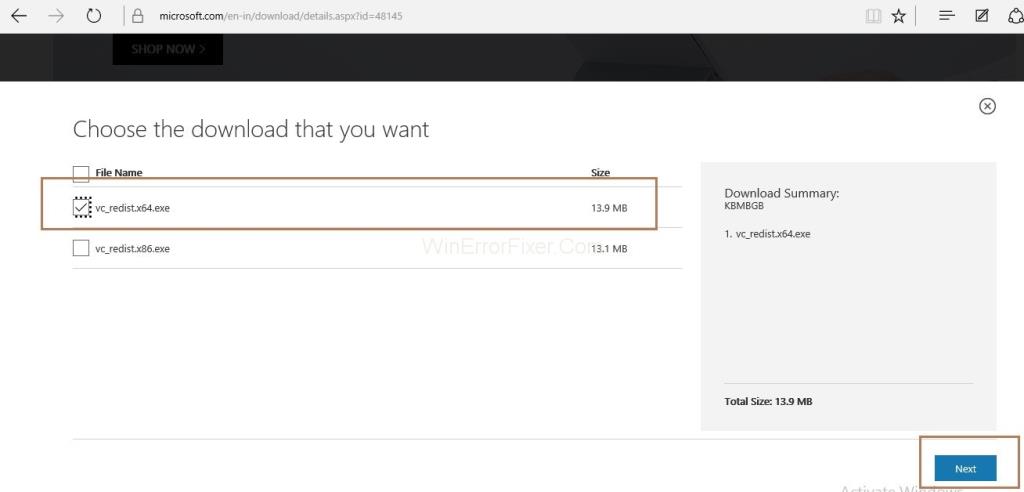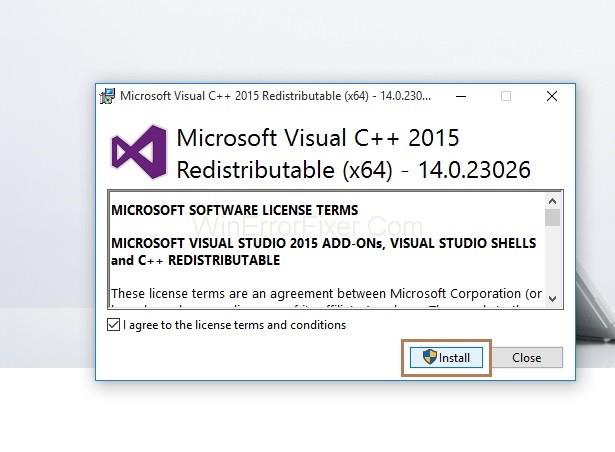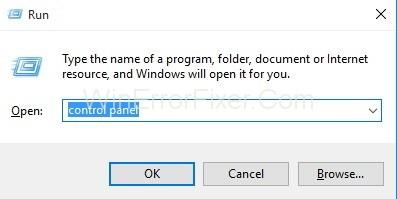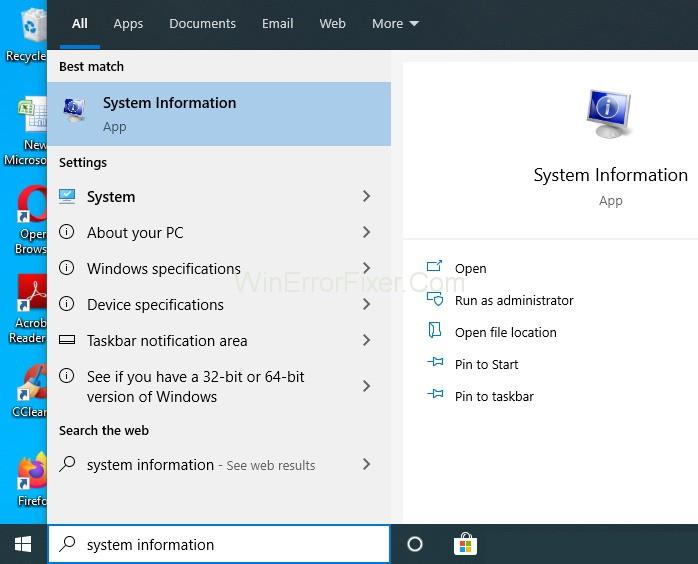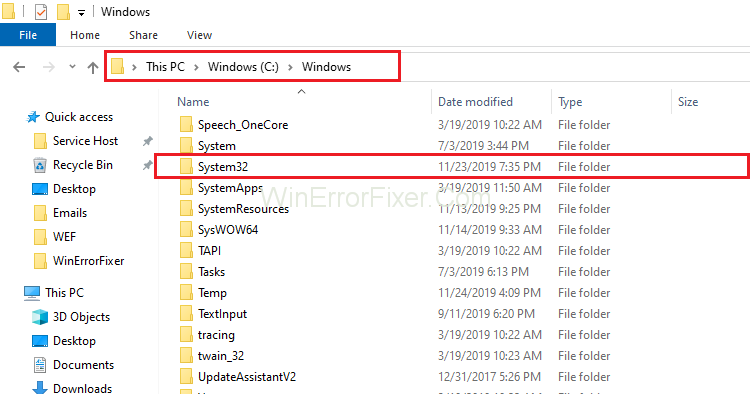File api-ms-win-crt-runtime-l1-1-0.dll disertakan dalam Visual C++ Redistributable untuk Visual Studio 2015 . Jika perangkat lunak tidak ada dalam sistem atau perangkat lunak rusak, atau perangkat lunak yang sudah ada hilang, maka kesalahan " api-ms-win-crt-runtime-l1-1-0.dll hilang " terjadi. Ketika kesalahan terjadi, Anda tidak dapat membuka file atau program.
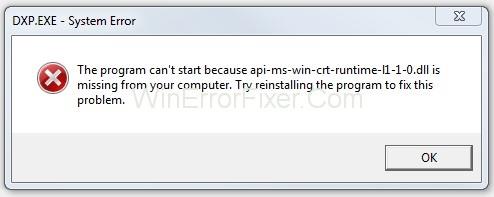
Isi
Cara Memperbaiki Api-ms-win-crt-runtime-l1-1-0.dll Kesalahan Hilang
Juga, kesalahan terjadi ketika Anda menginstal Windows . Jadi, coba solusi aman yang diberikan di bawah ini untuk memperbaiki kesalahan " api-ms-win-crt-runtime-l1-1-0.dll is missing ":
Solusi 1: Menginstal Perangkat Lunak melalui Pembaruan Windows
Di Windows Update KB2999226 , Microsoft telah membuat Visual C++ Redistributable untuk Visual Studio 2015. Jadi coba instal perangkat lunak melalui pembaruan windows. Ikuti langkah-langkah yang diberikan di bawah ini untuk memperbarui:
Langkah 1 : Pada awalnya, ketik Update di kotak pencarian. Kemudian klik Periksa pembaruan untuk Windows 10 dan klik Pembaruan Windows jika Anda menggunakan Windows 7.
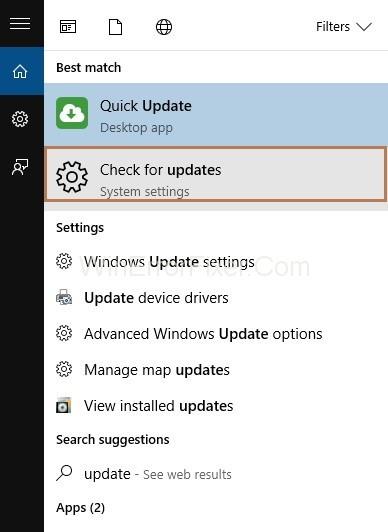
Langkah 2 : Jendela pengaturan akan muncul. Sekarang, klik tombol Periksa pembaruan .
Langkah 3 : Kemudian, windows akan mulai memeriksa pembaruan yang diperlukan di sistem Anda. Jika Anda menggunakan Windows 10 , pembaruan yang terdeteksi akan diinstal secara otomatis. Tetapi dalam kasus Windows 7 , klik tombol Instal Pembaruan (Jika ada).
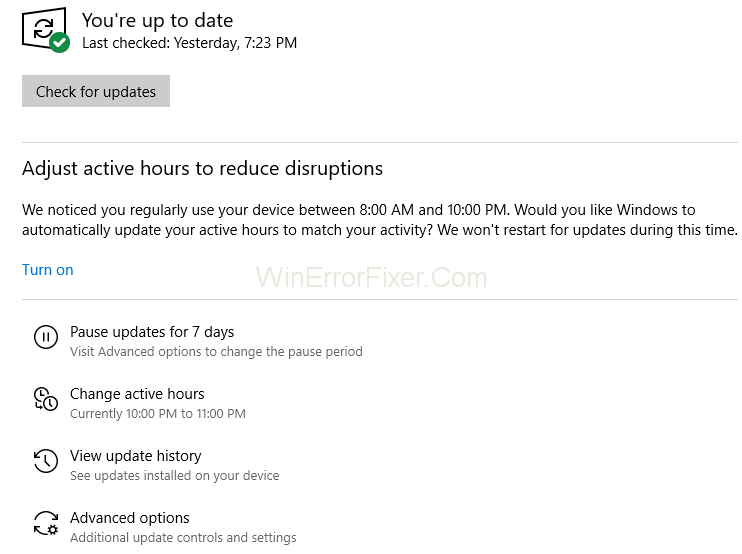
Langkah 4 : Langkah selanjutnya adalah Restart komputer Anda. Sekarang, ikuti langkah-langkah di atas lagi sampai semua pembaruan selesai.
Langkah 5 : Langkah terakhir adalah membuka file yang Anda inginkan dan memeriksa apakah api-ms-win-crt-runtime-l1-1-0.dll apakah kesalahan yang hilang telah teratasi atau belum. Jika solusi ini tidak berhasil untuk Anda, lakukan solusi berikutnya.
Solusi 2: Mengunduh Visual C++ yang Dapat Didistribusikan Ulang untuk Visual Studio 2015 Dari Situs Web resmi Microsoft
Unduh Visual C++ Redistributable untuk Visual Studio 2015 dari situs web resmi Microsoft karena mengunduh dari situs lain dapat menyebabkan api-ms-win-crt-runtime-l1-1-0.dll adalah kesalahan yang hilang. Oleh karena itu, ikuti langkah-langkah yang diberikan di bawah ini untuk mengunduh perangkat lunak:
Langkah 1 : Mulailah dengan mengunduh Visual C++ Redistributable untuk Visual Studio dari tautan https://www.microsoft.com/en-in/download/details.aspx?id=48145 . Anda perlu mengklik tombol Unduh .
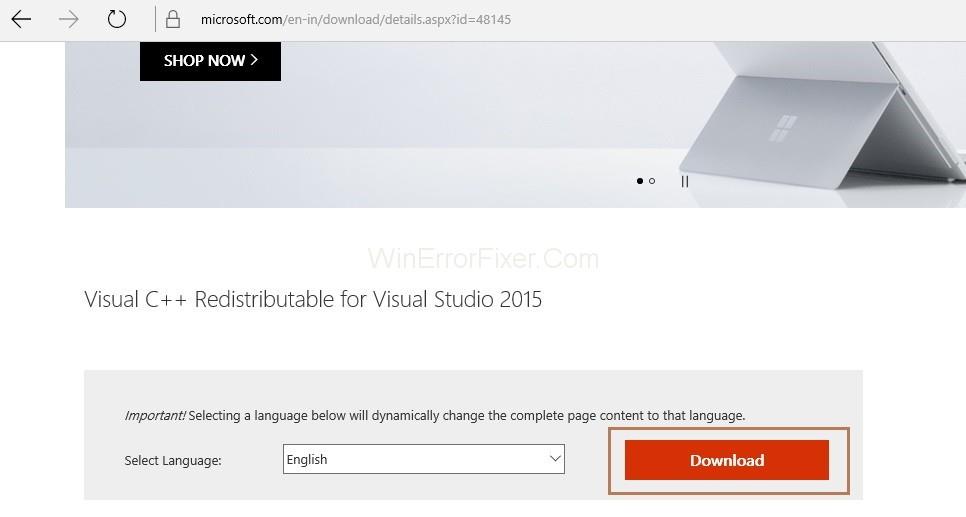
Langkah 2 : Sekarang, pilih Jenis Sistem Anda x64 (64-bit) atau x86 (32-bit) sesuai dengan jenis sistem tempat Windows Anda berjalan. Ikuti langkah-langkah di bawah ini untuk memeriksa jenis sistem:
Langkah 2.1 : Klik menu mulai. Sekarang, ketik sistem di kotak pencarian dan klik informasi sistem dari hasilnya.
Langkah 2.2 : Sekarang, Anda dapat memeriksa jenis sistem Anda di jendela informasi sistem . Setelah memilih jenis sistem Anda, klik tombol Berikutnya .
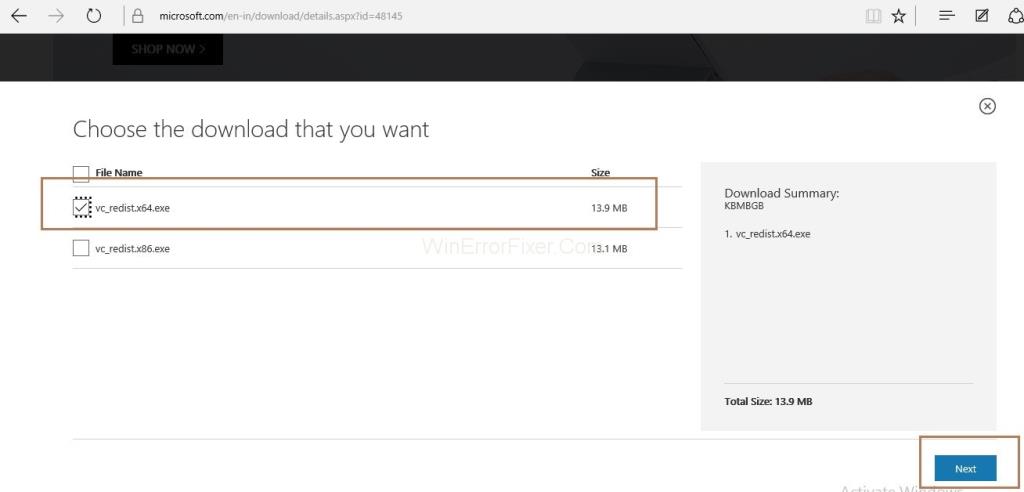
Langkah 3 : Pengunduhan file akan dimulai.
Langkah 4 : Ketika pengunduhan selesai, klik pada file yang diunduh dan kemudian ikuti instruksi yang ditampilkan di layar.
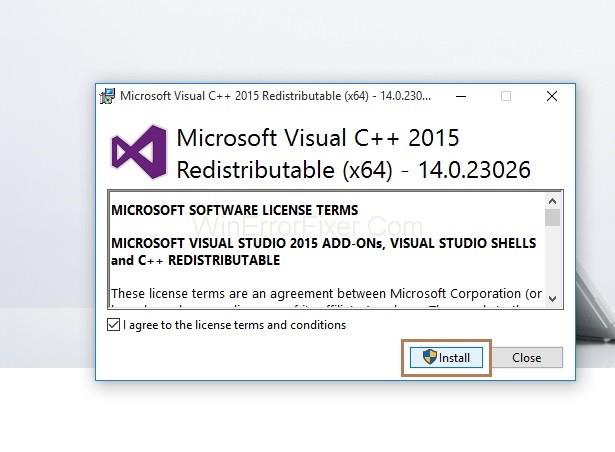
Langkah 5 : Terakhir, buka program atau file yang sama lagi, yang menyebabkan kesalahan untuk memeriksa apakah kesalahan teratasi atau tidak.
Kesalahan serupa:
Solusi 3: Memperbaiki Visual C++ Redistributable untuk Visual Studio 2015
Coba perbaiki Visual C++ Redistributable untuk Visual Studio 2015 karena perangkat lunak yang diunduh mungkin rusak atau rusak. Jadi, ikuti langkah-langkah yang diberikan untuk memperbaiki perangkat lunak Anda:
Langkah 1 : Tekan tombol Windows + R bersamaan dari keyboard untuk menjalankan kotak dialog Run . Sekarang, ketik panel kontrol di kotak dialog dan klik tombol Ok .
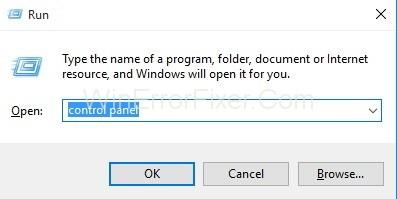
Langkah 2 : Semua jendela item panel kontrol akan muncul. Sekarang, klik Program dan Fitur .

Langkah 3 : Program dan Fitur akan muncul. Sekarang, cari Microsoft Visual C++ Redistributable dan pilih. Juga, klik Ubah .
Langkah 4 : Klik tombol Perbaiki .
Langkah 5 : Prompt Kontrol Akun Pengguna akan muncul dan klik tombol OK . Terakhir, ikuti petunjuk di layar untuk menyelesaikan perbaikan perangkat lunak.
Sekarang coba buka file atau program Anda lagi untuk memeriksa apakah kesalahan teratasi atau tidak.
Solusi 4: Menyalin File api-ms-win-crt-runtime-l1-1-0.dll Dari Komputer Lain
Solusi terakhir adalah menyalin file api-ms-win-crt-runtime-l1-1-0.dll dari komputer lain. Anda perlu mencari sistem yang memiliki Tipe Sistem dan OS (Sistem Operasi) yang sama dengan milik Anda. Untuk memeriksa jenis sistem sistem Anda, ikuti langkah-langkah di bawah ini:
Langkah 1: Klik Menu Mulai . Sekarang, ketik sistem di kotak pencarian dan klik informasi sistem dari hasilnya.
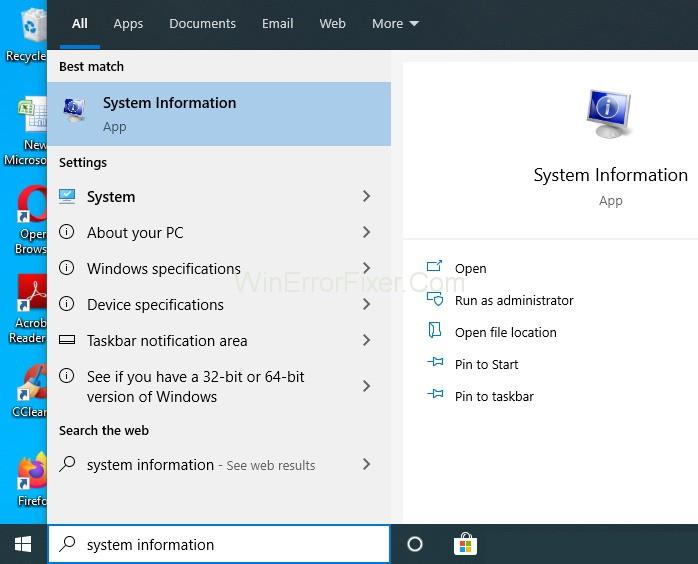
Langkah 2: Sekarang, Anda dapat memeriksa jenis sistem Anda di jendela informasi sistem .
Setelah menemukan sistem yang memiliki arsitektur yang sama dengan Anda, salin file api-ms-win-crt-runtime-l1-1-0.dll dari sistem lain dan tempel di sistem Anda. Sekarang, ikuti langkah-langkah di bawah ini untuk menemukan api-ms-win-crt-runtime-l1-1-0.dll di sistem Anda:
Langkah 1 : Pertama, tekan tombol Windows + E bersamaan dari keyboard untuk membuka File Explorer .
Langkah 2 : Sekarang, ikuti jalur: C\Windows\System32 lalu ketik api-ms-win-crt-runtime-l1-1-0.dll. Kemudian tekan Enter. Jika tidak ada hasil yang ditampilkan, ikuti jalur: C:\Windows\SysWOW64 sebagai gantinya dan kemudian cari file api-ms-win-crt-runtime-l1-1-0.dll lagi.
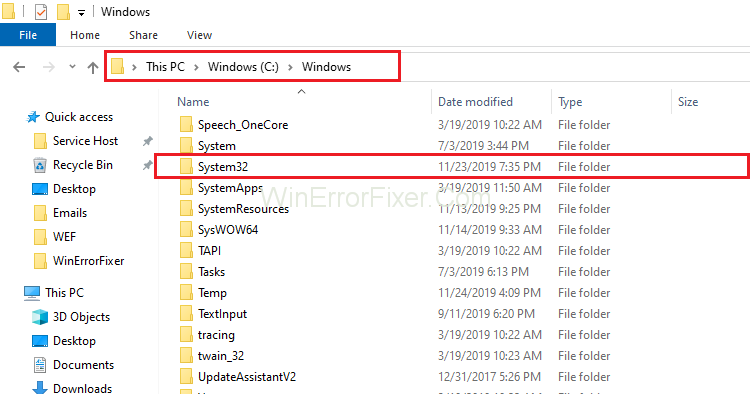
Langkah 3 : Ketika file ditemukan, salin file dan tempel ke beberapa perangkat eksternal seperti USB. Terakhir, salin file dari USB ke sistem , yang menyebabkan masalah.
Sekarang coba buka file lagi, yang menyebabkan masalah untuk memeriksa apakah kesalahan api-ms-win-crt-runtime-l1-1-0.dll teratasi atau tidak.
Postingan serupa:
Kesimpulan
Oleh karena itu, coba solusi di atas satu per satu untuk memperbaiki api-ms-win-crt-runtime-l1-1-0.dll adalah kesalahan yang hilang. Juga, jika tidak ada solusi yang bekerja untuk Anda, maka bersihkan boot komputer Anda untuk memperbaiki api-ms-win-crt-runtime-l1-1-0.dll adalah kesalahan yang hilang.